6 Métodos Incríveis para Transferir Playlists do Spotify para o YouTube Music

Escrito por Rafael Kaminski |
Está achando difícil exportar Playlists do Spotify para o YouTube music? Temos todo o prazer em ajudar! O Spotify é sem dúvida um ator significativo no streaming de música, mas está longe de ser o único. As pessoas começaram a migrar do Spotify para o YouTube Music devido ao aumento da concorrência no setor do streaming.

Parte 2: 5 métodos para importar playlists do Spotify para o YouTube Music
- Método 1: Transferir playlists do Spotify para o YouTube Music via Playlist Buddy
- Método 2: Converter playlists do Spotify para o YouTube Music via TuneMyMusic
- Método 3: Mover playlists do Spotify para o YouTube Music via Soundiiz
- Método 4: Exportar playlists do Spotify para o YouTube Music via FreeYourMusic
- Método 5: Copiar playlists do Spotify para o YouTube Music usando SongShift
Parte 1: Transferir Playlists do Spotify para o YouTube Music GRATUITAMENTE [Recomendado]
Como você não pode transferir diretamente uma playlist para músicas do YouTube usando Spotify, você precisa duma ferramenta de elevada qualidade como o Wondershare MobileTrans. O Wondershare MobileTrans permite que você compartilhe playlists entre diferentes serviços de streaming, tais como Spotify, Deezer e YouTube Music.
Para além disso, você também pode transferir os seus dados dum dispositivo para outro usando esta ferramenta.
MobileTrans - Transferência de Playlists
- • Ele permite transferir playlists entre diferentes plataformas gratuitamente.
- • Você consegue mover a música baixada dum dispositivo para outro usando esta ferramenta.
- • Permite que você transfira músicas duma conta para outra.
- • Permite exportar a sua música e playlists dum smartphone para o computador.

 4.5/5 Excelente
4.5/5 ExcelentePara mover uma playlist do Spotify para o YouTube através do Wondershare MobileTrans, siga estes passos:
Passo 1: Instale o Wondershare MobileTrans no seu computador, e abra-o.
Passo 2: Agora, clique em Mais na navegação acima e selecione Playlist na janela Mais. Depois, clique em Iniciar para prosseguir.

Passo 3: Depois disto, selecione Spotify como a sua fonte e o YouTube Music como o seu destino, e, aí, inicie a sua sessão em ambas as contas da plataforma de streaming. Clique em Iniciar.

Passo 4: Agora, escolha a playlist e as músicas que você deseja transferir para o YouTube, e clique em Transferir para migrar do Spotify para o YouTube music.

Parte 2: 5 métodos para importar playlists do Spotify para o YouTube Music
Também reunimos cinco outras formas de transferir o Spotify para o YouTube Music, que incluem:
Método 1: Transferir playlists do Spotify para o YouTube Music via Playlist Buddy
O Playlist Buddy faz a transferência das playlists do Spotify para o YouTube facilmentee. Ele carrega as listas de reprodução rapidamente, mas, você só pode transferir uma lista de reprodução de cada vez, e as listas de reprodução não podem incluir mais de 300 músicas.
Para transferir músicas do Spotify para o YouTube usando o Playlist Buddy, siga estes passos:
Passo 1: Vá a Playlist Buddy usando o seu navegador favorito.
Passo 2: Para entrar na sua conta do Spotify, clique no botão Entrar no Spotify

Passo 3: Depois disso, clique em Entrar no YouTube Music e entre na sua conta do YouTube Music.
Passo 4: Selecione uma das suas listas de reprodução Spotify e clique no botão Converter Playlist para iniciar a transferência.

Prós
- Não requer um app
Contras
- Só transfere uma playlist de cada vez
Método 2: Converter playlists do Spotify para o YouTube Music via TuneMyMusic
O TuneMyMusic funciona com diversos apps de streaming de música, incluindo iTunes, Amazon Music, Spotify, e YouTube Music. Ele permite que você transfira as suas playlists Spotify para o YouTube Music em série.
Passo 1: Vá a TuneMyMusic e clique no botão Iniciar.
Passo 2: Agora, selecione Spotify como a sua plataforma de música de origem e entre na sua conta Spotify

Passo 3: Escolha a playlist do Spotify clicando em Carregar a partir de conta Spotify ou colando o link da playlist.
Passo 4: Clique em Próximo: Selecionar Destino e escolha YouTube Music.

Passo 5: Depois disso, clique em Começar a Transferir Minhas Músicas para importar do Spotify para o YouTube music.
Prós
- Não precisa de nenhum app
Contras
- O teste gratuito tem limitações de músicas e de playlists
Método 3: Mover playlists do Spotify para o YouTube Music via Soundiiz
O Soundiiz permite que você mova a sua música duma plataforma para outra rapidamente. Além disso, ele é compatível com quase todos os provedores de streaming de música. Você pode até mesmo usar este aplicativo no seu smartphone.
Para usar este conversor de playlist do Spotify para o YouTube music, siga estes passos:
Passo 1: Vá ao Soundiiz no seu navegador e clique no botão Iniciar Agora.

Passo 2: Depois disso, entre na sua conta Spotify. Em seguida, vá para o YouTube Music na barra lateral e clique em Conectar.

Passo 3: Clique em Transferir e selecione Spotify como a sua fonte de música. Clique em Playlists e escolha a playlist que você deseja transferir, e clique em Confirmar e Continuar
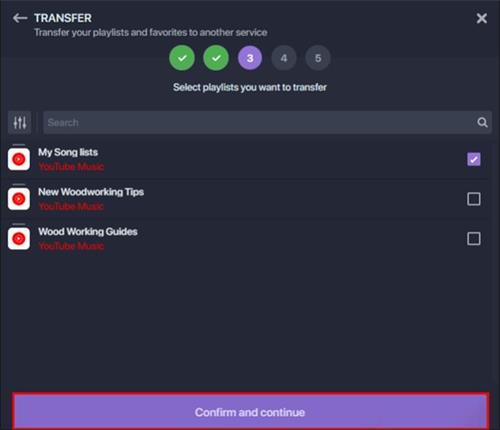
Passo 4: Configure a sua playlist e clique em Confirmar. Depois disto, selecione YouTube Music para converter a playlist do Spotify para o YouTube Music
Prós
- Não necessita instalar o app
Contras
- Transferência limitada de músicas e listas de reprodução num teste gratuito
Método 4: Exportar playlists do Spotify para o YouTube Music via FreeYourMusic
O Spotify, YouTube Music, Apple Music e Tidal são apenas algumas das plataformas suportadas pelo FreeYourMusic. Além disso, funciona com imensos sistemas operacionais, incluindo o Windows, Mac, Linux, Android e o iOS.
Siga o procedimento abaixo para exportar as playlists do Spotify para o Youtube Music:
Passo 1: Baixe e instale o FreeYourMusic no seu dispositivo.
Passo 2: Escolha o Spotify como a sua fonte e entre na sua conta Spotify.
Passo 3: Acesse a sua conta no YouTube Music depois de escolher YouTube Music como a plataforma de destino

Passo 4: Encontre e escolha as playlists que você deseja mover do Spotify para o YouTube Music.

Passo 5: Agora, clique no botão Iniciar Transferência para converter a playlist do Spotify para o YouTube Music.
Prós
- Conveniente e flexível
Contras
- Necessita baixar um app
- Transferência limitada na versão de testes
Método 5: Copiar playlists do Spotify para o YouTube Music usando SongShift
Você também pode utilizar SongShift se só deseja transferir a playlist Spotify para o YouTube Music no seu dispositivo móvel. Mas, neste momento, ele só suporta dispositivos iOS.
Para utilizar este aplicativo para transferir playlists de Spotify para o YouTube Music, siga este procedimento:
Passo 1: Instale o SongShit da sua AppStore e execute-o. Depois disso, clique no botão Conecte suas Músicas e vá ao Spotify e conecte.
Passo 2: Agora, clique no ícone + e selecione Configurações da Fonte. Depois, toque no Spotify e escolha o tipo de mídia como Playlist. Finalmente, toque em Continuar para prosseguir.

Passo 3: Navegue até à playlist Spotify que você deseja exportar e selecione-a.
Passo 4: Depois disto, toque em Configuração de Destino e selecione YouTube Music no menu. Aí, toque em Finalizar para exportar a playlist para o YouTube Music.

Bônus: Spotify vs. YouTube Music: qual é melhor?
Os empresários dinamarqueses e suecos Daniel Ek e Martin Lorentzon criaram o Spotify. O app foi lançado na Europa em 2008 e decolou após atingir um milhão de usuários em 2011. Tornou-se rapidamente num dos meios preferidos de ouvir música on-line.
O YouTube Music, um serviço criado pelo YouTube de propriedade do Google, é uma plataforma de streaming de música. Os primeiros lançamentos do serviço vieram em 2014 para substituir o serviço Google Play Music.
| Recursos | Spotify | YouTube Music | Vencedor |
| Qualidade de Streaming | O Spotify proporciona uma alta qualidade de streaming até 320 kbps | O YouTube Music proporciona uma qualidade de streaming até 256 kbps | Spotify |
| Conteúdo | O Spotify tem cerca de 82 milhões de faixas, e são adicionadas 60.000 todos os dias | O YouTube Music acumulou 70 milhões de faixas lançadas oficialmente na sua biblioteca | Spotify |
| Design | O Spotify tem aplicações de temas escuros que organizam ordenadamente todos os elementos-chave. As suas listas de reprodução personalizadas estão no topo, seguidas por tendências, sugestões e álbuns. | O YouTube Music tem um fundo preto OLED amigável e uma tipografia confortável, branca e forte. O arranjo da casa é semelhante ao Spotify, mas a forma como a biblioteca é organizada é significativamente diferente. | Spotify |
| Algoritmo de Busca | A busca do Spotify não o levará à canção certa se você não se lembrar do nome da canção | A busca no YouTube Music é bastante avançada. Se você se lembrar até mesmo de algumas linhas da canção, ele pode levá-lo até a canção | YouTube Music |
| Podcasts | O Spotify faculta uma robusta oferta de podcast com uma infinidade de temas a explorar. | Atualmente o YouTube Music não permite ouvir podcasts. | Spotify |
Conclusão
O Spotify não oferece nenhuma maneira de exportar a sua playlist para o YouTube Music, o que é irritante se você quiser mudar para o YouTube Music. Entretanto, depois de ler este artigo, esperamos que você saiba como pode transferir a Playlist Spotify para o YouTube Music. Além disso, recomendamos o uso da Wondershare MobileTrans por causa da sua interface fácil de usar.
MobileTrans - Transferidor de Playlists
Transfira listas de reprodução entre diferentes plataformas de forma gratuita. Mova a música baixada dum dispositivo para outro facilmente.
Subtitle:
Você vai gostar:
Artigos Mais Lidos
Todas as Categorias




Rafael Kaminski
staff Editor